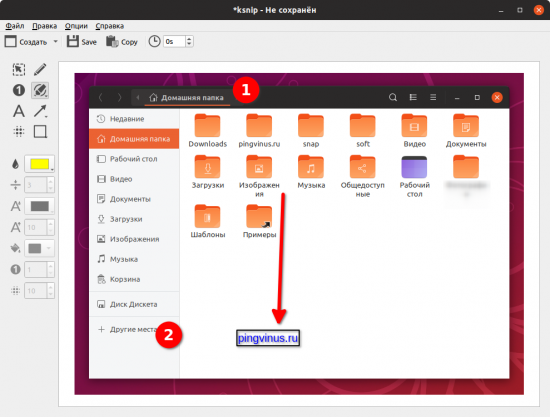- Saved searches
- Use saved searches to filter your results more quickly
- Installing ksnip from source
- ksnip on Linux Mint 21 «Vanessa»
- 3. Details of ksnip package
- 4. References on Linux Mint 21 «Vanessa»
- 5. The same packages on other Linux Distributions
- Ksnip
- Создание скриншотов
- Редактирование скриншотов
- Возможности
- Установка
- Установка программы Ksnip из DEB пакета
- Установка через Flatpak
- Установка через Snap
- Установка в Ubuntu (LinuxMint)
- Установка в ArchLinux (Manjaro)
- Установка в Fedora
- Установка в openSuse
- Установка в Gentoo
- Разработка
- Ksnip linux mint установить
Saved searches
Use saved searches to filter your results more quickly
You signed in with another tab or window. Reload to refresh your session. You signed out in another tab or window. Reload to refresh your session. You switched accounts on another tab or window. Reload to refresh your session.
Installing ksnip from source
Clone this wiki locally
Installing ksnip from source
Assuming here you’re starting from a clean system and you want to install the projects files in ~/projects . Cloning and build is same for all systems, the only difference is the installation of dependencies.
$ sudo apt-get install build-essential git cmake qtbase5-dev libqt5svg5-dev qttools5-dev extra-cmake-modules libqt5x11extras5-dev libxcb-xfixes0-dev
$ sudo dnf install gcc gcc-c++ git cmake qt5-qtbase-devel qt5-qtsvg-devel qt5-linguist extra-cmake-modules qt5-qtx11extras-devel
$ sudo pacman -Sy base-devel cmake git extra-cmake-modules libqt5-qtx11extras-devel
$ sudo zypper install -t pattern devel_basis
$ sudo zypper install cmake libqt5-qtbase-devel libqt5-qtsvg-devel libqt5-linguist-devel extra-cmake-modules
Following steps are the same for every install
$ cd ~
$ mkdir projects && cd projects
$ git clone https://github.com/ksnip/kColorPicker
$ git clone https://github.com/ksnip/kImageAnnotator
$ git clone https://github.com/ksnip/ksnip
$ cd kColorPicker
$ mkdir build && cd build
$ cmake .. && make && sudo make install
$ cd ../../
$ cd kImageAnnotator
$ mkdir build && cd build
$ cmake .. && make && sudo make install
$ cd ../../
$ cd ksnip
$ mkdir build && cd build
$ cmake .. && make && ./src/ksnip
I’m using Git Bash to download ksnip and its dependencies:
$ mkdir projects && cd projects
$ git clone https://github.com/ksnip/kColorPicker
$ git clone https://github.com/ksnip/kImageAnnotator
$ git clone https://github.com/ksnip/ksnip
Assuming here you are using CLion as IDE. Qt should be installed and the Qt bin directory should be already added to the PATH Environment variable. Also assuming you have Visual Studio with the C++ package installed. For me Qt was installed here C:\Qt\5.12.5 so following entry -DCMAKE_PREFIX_PATH=C:\Qt\5.12.5\msvc2017\lib\cmake (check path in your case) needs to be added in CLion under Settings > Build, Execution, Deployment > CMake > CMake Options , for all three projects, kColorPicker, kImageAnnotator and ksnip.
Open kColorPicker in CLion as Admin, add the CMAKE_PREFIX_PATH as mentioned earlier. Next install via Build > Install
Open kImageAnnotator in CLion as Admin, add the CMAKE_PREFIX_PATH as mentioned earlier. Next install via Build > Install
Now we need to update or add the LIB and INCLUDE Environment variables, depending on if you have them already or not. For me kImageAnnotator for example was installed here C:\Program Files (x86)\kImageAnnotator and kColorPicker here C:\Program Files (x86)\kColorPicker so I’m adding a new Environment variable LIB with values C:\Program Files (x86)\kImageAnnotator\lib and C:\Program Files (x86)\kColorPicker\lib . And basically the same with the INCLUDE Environment variable with values C:\Program Files (x86)\kImageAnnotator\include and C:\Program Files (x86)\kColorPicker\include . Now you can build ksnip.
Open ksnip in CLion, add the CMAKE_PREFIX_PATH as mentioned earlier and build via Build > Build Project
ksnip on Linux Mint 21 «Vanessa»
In this section, we are going to explain the necessary steps to uninstall ksnip package:
3. Details of ksnip package
Package: ksnip
Architecture: amd64
Version: 1.9.2-1
Priority: optional
Section: universe/graphics
Origin: Ubuntu
Maintainer: Ubuntu Developers
Original-Maintainer: Boyuan Yang
Bugs: https://bugs.launchpad.net/ubuntu/+filebug
Installed-Size: 2282
Depends: libqt5svg5, libc6 (>= 2.34), libgcc-s1 (>= 3.3.1), libkimageannotator0 (>= 0.5.3), libqt5core5a (>= 5.15.1), libqt5dbus5 (>= 5.14.1), libqt5gui5 (>= 5.10.0) | libqt5gui5-gles (>= 5.10.0), libqt5network5 (>= 5.14.1), libqt5printsupport5 (>= 5.0.2), libqt5widgets5 (>= 5.15.1), libqt5x11extras5 (>= 5.6.0), libqt5xml5 (>= 5.0.2), libstdc++6 (>= 4.5), libx11-6, libxcb-xfixes0, libxcb1
Filename: pool/universe/k/ksnip/ksnip_1.9.2-1_amd64.deb
Size: 472588
MD5sum: 70cf1bb82ccacbe0fb3480c4de85fdba
SHA1: a432e484a45717f60e18165b09959c6a9217ecce
SHA256: 4b42235d35824c6b5f8ce8c1a8e6ef3afa1e86bd9487e6f31cad7578fc48c16e
SHA512: 923ecf708814639a9bd820aaf23d14e68a1f42011ca30951eff3978f367079e37c24635fcc05042de5446df3e9c1ee4aa22592bcf67e0111bb92ee1592d84d32
Homepage: https://github.com/ksnip/ksnip
Description: Qt-based cross-platform screenshot tool
Description-md5: 49443c87b016e21274d40601166bb61a
4. References on Linux Mint 21 «Vanessa»
5. The same packages on other Linux Distributions
ksnip (1.8.0-2) Ubuntu 21.04 (Hirsute Hippo)
ksnip (1.8.0-2) Ubuntu 21.10 (Impish Indri)
ksnip (1.6.1-bp153.2.2.1) openSUSE Leap
ksnip (1.9.2-1.1) openSuSE Tumbleweed
ksnip (1.9.2-1) Ubuntu 22.04 LTS (Jammy Jellyfish)
Ksnip
Ksnip — кроссплатформенная программа для создания скриншотов. Включает функции редактирования скриншотов: добавление аннотаций, графических элементов, размытие областей и другие.
Создание скриншотов
Ksnip позволяет создавать скриншоты различных областей экрана:
- Произвольная прямоугольная область. При выборе данной опции рядом с курсором мыши появляется увеличенный фрагмент рабочего стола (эффект лупы) и координаты курсора с горизонтальными полосами. Это позволяет очень точно выбрать точки границ области скриншота.
- Текущий экран — скриншот всего рабочего стола.
- Полноэкранный режим (Все мониторы).
- Активное окно — скриншот отдельного окна.
Для создания скриншота достаточно выбрать нужную опцию. Также можно установить задержку по времени создания скриншота.
Скриншот может быть автоматически скопирован в буфер обмена и/или сохранен в заданную директорию.
Редактирование скриншотов
Программу Ksnip отличает от других простых утилит для создания скриншотов наличие встроенных инструментов для добавления аннотаций и графических элементов к скриншотам.
Доступны следующие элементы:
- Добавление надписей.
- Добавление стрелок.
- Добавление линий.
- Размытие областей на скриншоте.
- Добавление счётчиков — кружочки с номерами.
- Произвольное рисование карандашом. Линия имеет эффект сглаживания. Степень сглаживания можно задать в настройках.
- Элемент маркер.
- Добавление прямоуголников и окружностей.
Поддерживается изменение цвета, толщины, заливки и некоторые другие параметры для инструментов.
Возможности
Перечислим основные возможности программы Ksnip:
- Создание скриншотов различных областей экрана.
- Создание скриншотов активного окна.
- Создание скриншотов экрана целиком.
- Создание скриншотов всех экранов.
- Временная задержка перед созданием скриншота.
- Функции редактирования скриншотов. Добавление графических элементов, надписей, стрелок, счетчиков и других элементов.
- Автоматическая загрузка скриншотов на сервис imgur.com, включая анонимный режим.
- Поддержка командной строки.
- Автоматическое сохранение скриншотов в заданную директорию.
- Автоматическое копирование скриншотов в буфер обмена.
- Возможность задать имя файла для скриншота на основе шаблона.
- Печать скриншотов и экспорт в PDF/PS.
Установка
Для Linux Ksnip доступна в виде AppImage-пакета, DEB и RPM пакетов.
Установка программы Ksnip из DEB пакета
Рассмотрим, как установить программу из DEB пакета в Ubuntu (Linux Mint).
Скачиваем DEB пакет со страницы https://github.com/DamirPorobic/ksnip/releases Самая свежия стабильная версия помечена тегом Latest release. DEB пакет имеет имя вида ksnip-1.6.0-continuous.deb
Сначала установим зависимости. Мне потребовалось установить библиотеку libqt5×11extras5. Для ее установки выполняем команду:
sudo apt install libqt5x11extras5Далее устанавливаем DEB пакет. Можно просто дважды щелкнуть по файлу и использовать графический инсталлятор, или же выполните в терминале команду:
sudo dpkg -i ksnip-1.6.0-continuous.debПрограмму можно запустить из главного меню системы или из командной строки, выполнив:
Установка через Flatpak
flatpak install flathub org.ksnip.ksnipflatpak run org.ksnip.ksnipУстановка через Snap
Установка в Ubuntu (LinuxMint)
Установка в ArchLinux (Manjaro)
Установка в Fedora
Установка в openSuse
sudo zypper install ksnipУстановка в Gentoo
sudo emerge -a dev-java/snipРазработка
Разработчик: Damir Porobic
Программа написана с использованием библиотек Qt. Также используется (поддерживается) X11, KDE Wayland, Gnome Wayland.
Open Source (открыт)
Qt
Ksnip linux mint установить
На просторах интернета найдена еще одна програмка для создания и редактирования скриншотов cо стрелочками, кружочками типа замены shutter — имя ей Ksnip.
Это кросс-платформенный инструмент скриншотов на основе Qt, который предоставляет множество функций и аннотации для ваших скриншотов.
Поддерживает Linux (X11 и экспериментальная поддержка KDE и Gnome Wayland), Windows и MacOS.
Создание скриншота пользовательской прямоугольной области, которую можно нарисовать курсором мыши.
Снимок экрана / монитора, на котором в данный момент находится курсор мыши.
Скриншот полного экрана, в том числе всех экранов/мониторов.
Скриншот окна, которое в настоящее время имеет фокус.
Скриншот окна под курсором мыши.
Сделать снимок экрана с курсором мыши или без него.
Настраиваемая задержка захвата для всех параметров захвата.
Загрузить скриншоты непосредственно на imgur.com В анонимном или пользовательском режиме.
Поддержка командной строки, для снятия скриншота и сохранения его в папку по умолчанию, имя файла и формат.
Настраиваемое расположение по умолчанию, имя файла и формат для сохранения новых скриншотов с подстановочными знаками для года ($Y), месяца ($M), дня ($D) и времени ($T).
Печать скриншота или сохранение в pdf / ps.
Комментируйте скриншоты с помощью пера, маркера, прямоугольников, эллипсов, текстов и других инструментов.
Множество вариантов конфигурации в которых я еще не разобрался .
cd /tmp; wget https://github.com/ksnip/ksnip/releases/download/v1.6.1/ksnip-1.6.1.deb && sudo dpkg -i ksnip-*.deb Опции:
-h, —help отображает эту справку.
-v, —version отображает информацию о версии.
-r, —rectarea выбрать прямоугольную область, откуда взять скриншот.
—f, —fullscreen захват полный экран, включая все мониторы.
-m, —current захват экрана (монитора), на котором находится курсор мыши в настоящее время находится.
-а —active захват окна, которое в настоящее время имеет фокус ввода.
-d, —delay задержка перед съемкой экрана.
-c, —cursor захвата курсора мыши на скриншоте.
—e, —edit редактировать существующее изображение в ksnip
-s, —save сохранить скриншот в местоположение по умолчанию без открытия редактора.
Загрузка в Imgur
Ksnip предоставляет возможность загружать изображения на сайт файлообменника imgur.com. По умолчанию вы можете загружать изображения в анонимном режиме, выбрав File -> Upload. Когда загрузка прошла успешно, изображение imgur.com откроется в браузере по умолчанию.
Если вы хотите, чтобы все снимки экрана были загружены в учетную запись imgur, необходимо выполнить некоторые дополнительные действия.